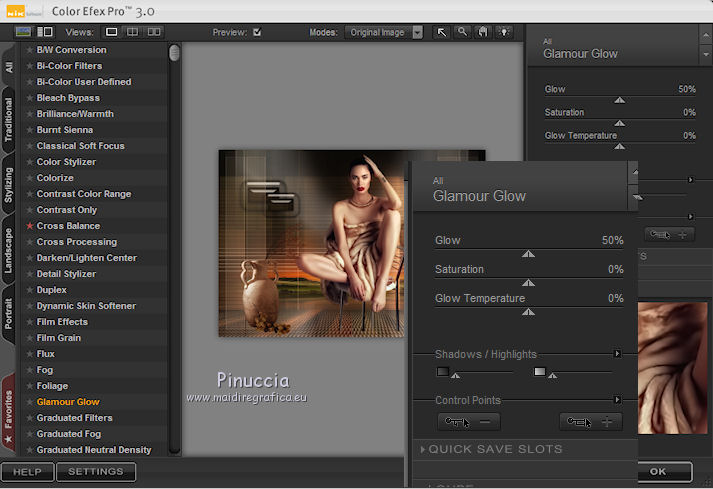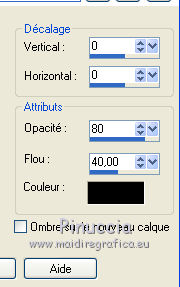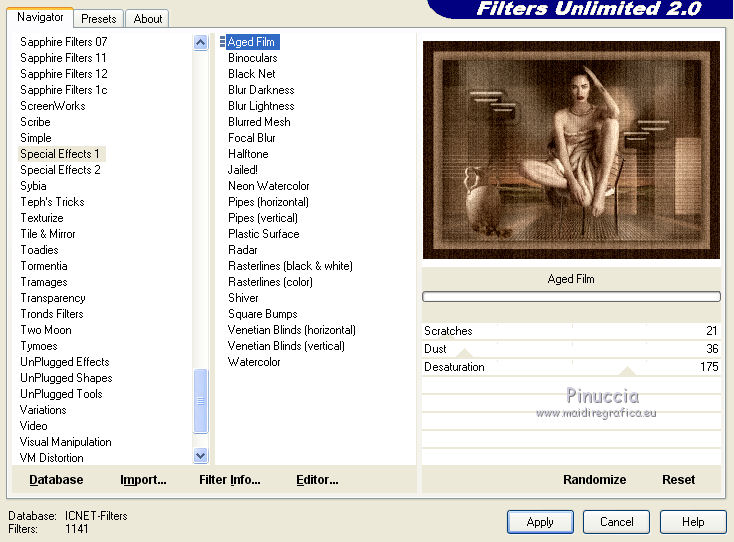|
TOP SUSANNE


Merci beaucoup Lica de ton invitation à traduire tes tutoriels en français.

Le tutoriel a été créé avec PSPX8 et traduit avec PSPX12 et PSPX17 mais il peut également être exécuté avec les autres versions.
Suivant la version utilisée, vous pouvez obtenir des résultats différents.
Depuis la version X4, la fonction Image>Miroir a été remplacée par Image>Renverser horizontalement,
et Image>Renverser avec Image>Renverser verticalement.
Dans les versions X5 et X6, les fonctions ont été améliorées par la mise à disposition du menu Objets.
Avec la nouvelle version X7, nous avons à nouveau Miroir/Retourner, mais avec nouvelles différences.
Consulter, si vouz voulez, mes notes ici
Certaines dénominations ont changées entre les versions de PSP.
Les plus frequentes dénominations utilisées:

traduction anglaise ici
vos versions ici
Nécessaire pour réaliser ce tutoriel:
Matériel ici
Merci: pour les tubes CibiBijoux (Beauty_in_fur_CibiBijoux, Jarre_raisins), Animabelle (328_paysage_p3_animabelle),
Mask: maskfield (mp)
(les liens des sites des tubeuses ici)
Modules Externes
consulter, si nécessaire, ma section de filtre ici
Filters Unlimited 2.0 ici
Mehdi - Sorting Tiles ici
L&&k's - L&K's Mayra ici
&<Bkg Designer sf10I> - 4Way Average (to import in Unlimited) ici
VM Natural - Legoland ici
Alien Skin Eye Candy 5 Impact - Glass ici
Toadies - What are you ici
Transparency - Eliminate Black ici
Nik Software Color Efex Pro ici
Filtres Transparency, Toadies et VM Natural peuvent être utilisés seuls ou importés dans Filters Unlimited.
voir comment le faire ici).
Si un filtre est fourni avec cette icône,  on est obligé à l'importer dans Unlimited on est obligé à l'importer dans Unlimited

N'hésitez pas à changer le mode mélange des calques et leur opacité selon les couleurs que vous utiliserez.
Dans les plus récentes versions de PSP, vous ne trouvez pas le dégradé d'avant plan/arrière plan ou Corel_06_029.
Vous pouvez utiliser le dégradé des versions antérieures.
Ici le dossier Dégradés de CorelX.
Placer le preset intuition dans le dossier Paramètres par défaut.
1. Placer en avant plan la couleur #1a130e,
et en arrière plan la couleur #9c7154.
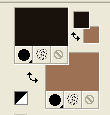
Préparer en avant plan un dégradé de premier plan/arrière plan, style Linéaire.
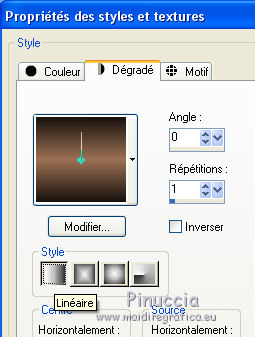
Ouvrir une nouvelle image transparente 1000 x 700 pixels.
Remplir  l'image transparente du dégradé. l'image transparente du dégradé.
2. Effets>Effets de textures>Stores, couleur #000000.
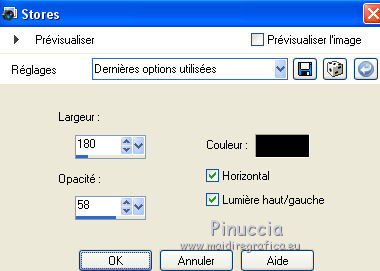
3. Effets>Effets de textures>Stores, couleur #000000.
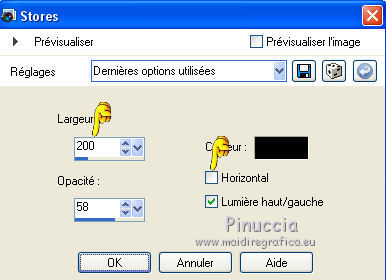
4. Effets>Modules Externes>Mehdi - Sorting Tiles.
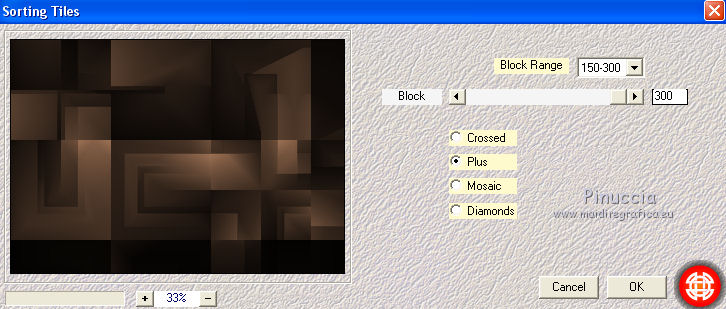
Effets>Effets de bords>Accentuer davantage.
5. Activer l'outil Sélection 
(peu importe le type de sélection, parce que avec la sélection personnalisée vous obtenez toujours un rectangle),
cliquer sur Sélection personnalisée 
et setter ces paramètres.

6. Effets>Modules Externes>L&K's - L&K's Mayra, par défaut.
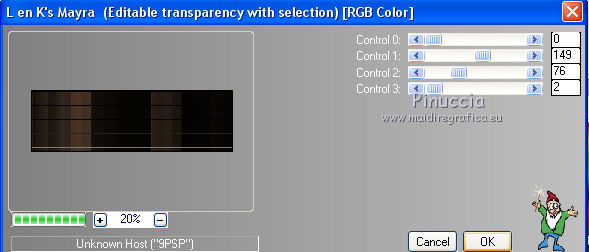
Sélections>Transformer la sélection en calque.
Si vous fermez le calque de dessous, vous verrez ce-ci
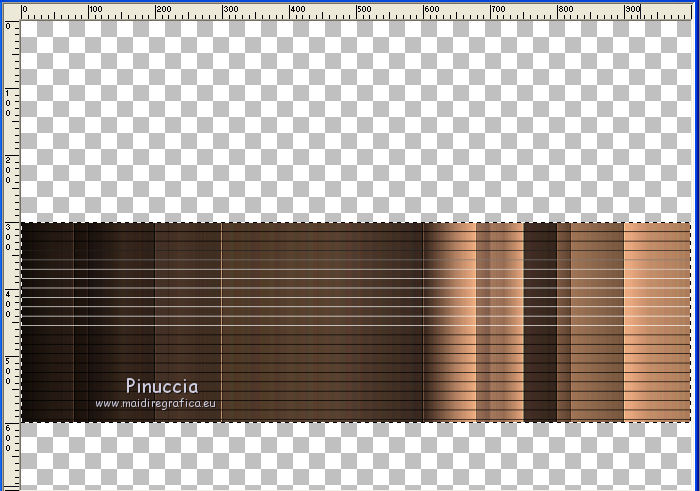
7. Effets>Modules Externes>Transparency - Eliminate Black.
Cet effet travaille sans fenêtre; résultat
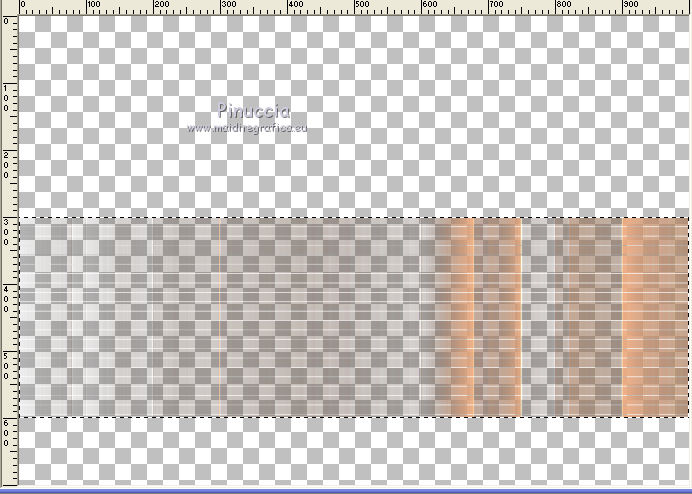
8. Calques>Nouveau calque raster.
Ouvrir le paysage misted 328_paysage_p3_animabelle (Raster 2) - Édition>Copier.
Revenir sur votre travail et Édition>Coller dans la sélection.
Édition>Copier (le tube dans la sélection) et fermer le calque Raster 2.
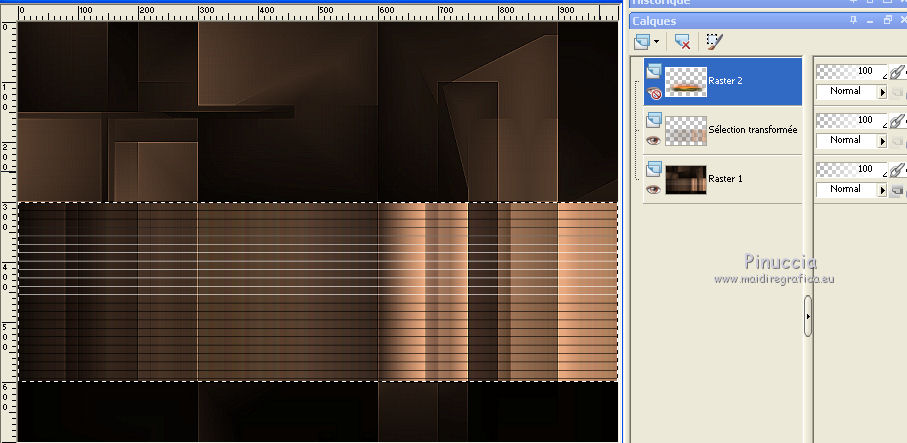
9. Calques>Nouveau calque raster.
Sélections>Sélectionner tout.
Édition>Coller dans la sélection (le calque 2).
Sélections>Désélectionner tout.
Supprimer le calque Raster 2.
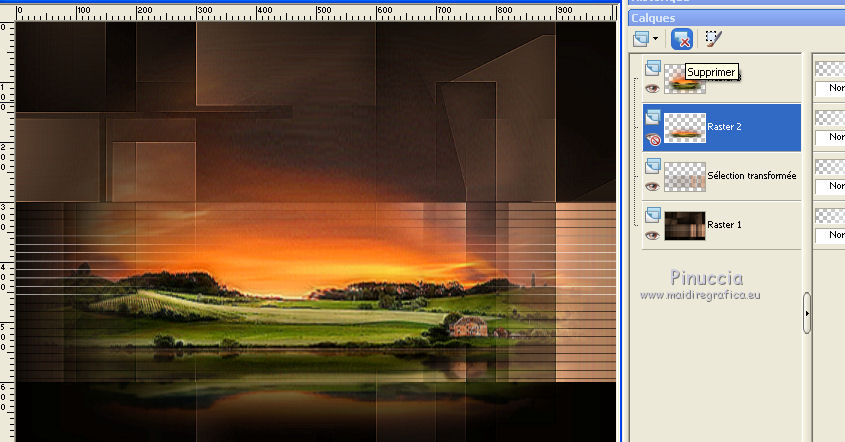
Vous positionner sur le calque Raster 3.
Calques>Agencer>Déplacer vers le bas.
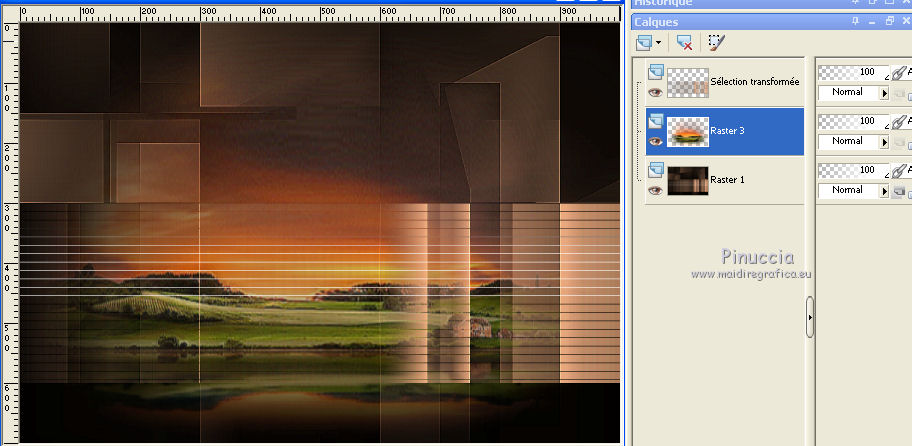
10. Vous positionner sur le calque du bas de la pile, Raster 1.
Effets>Modules Externes>Filters Unlimited 2.0 - &<Bkg Designer sf10I> - 4Way Average
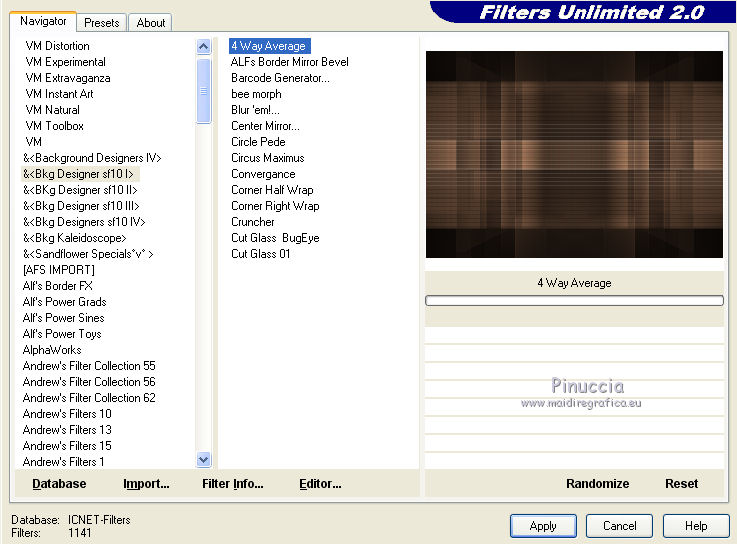
11. Effets>Effets d'éclairage>Projecteurs
Sélectionner le preset intuition et ok
Le premier projecteur qui apparaît est le numéro 2 - couleur #b9531b
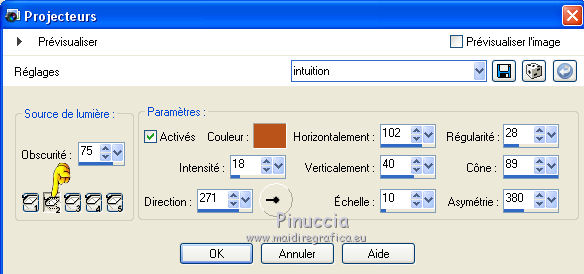
Ci-dessous les autres projecteurs, en cas de problèmes avec le preset.
Projecteur 1 - couleur 7bac74
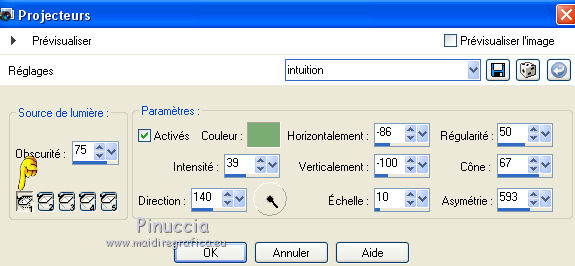
Projecteur 3 - couleur #808080
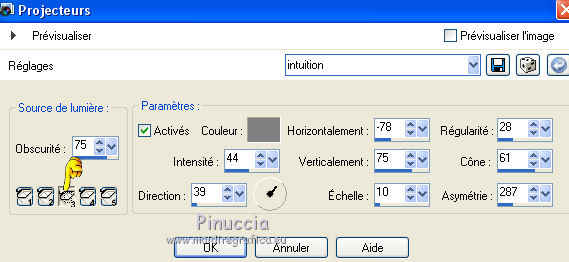
Projecteur 4 - couleur #c99a84
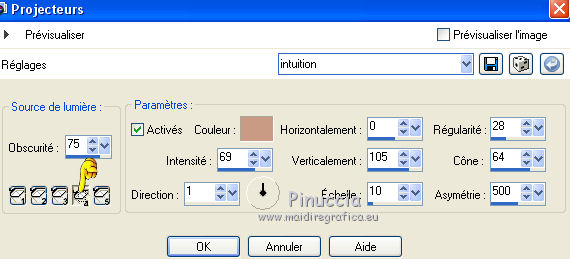
Projecteur 5 - couleur #4c4129
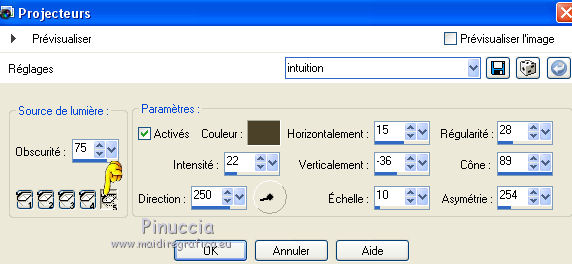
12. Calques>Dupliquer.
Effets>Modules Externes>VM Natural - Legoland.
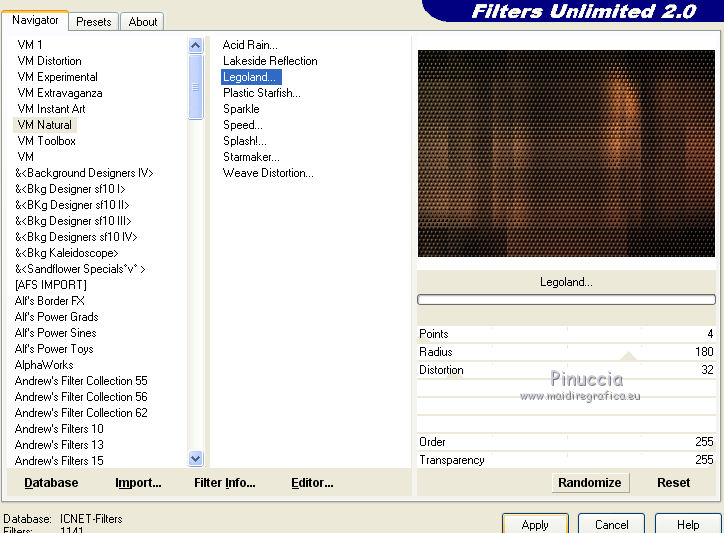
Effets>Effets d'image>Mosaïque sans jointures.
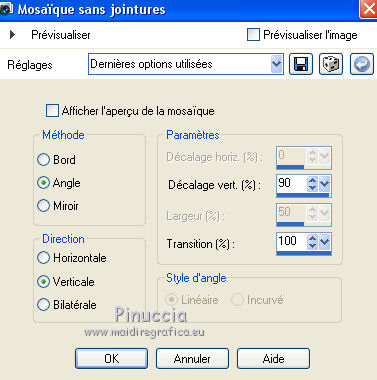
13. Effets>Modules Externes>Mura's Meister - Perspective Tiling.
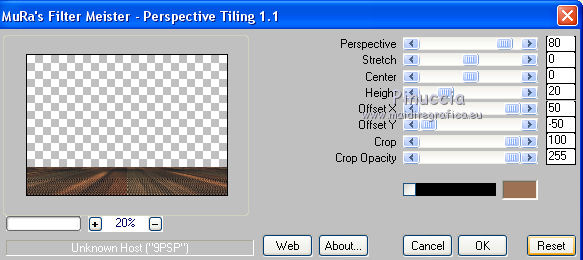
Activer l'outil Baguette magique  , progressivité 70 , progressivité 70

et cliquer sur la partie transparente pour la sélectionner.
Presser 6-7 fois CANC sur le clavier  , pous adoucir l'effet. , pous adoucir l'effet.
Sélections>Désélectionner tout.
14. Calques>Nouveau calque raster.
Sélections>Sélectionner tout.
Ouvrir maskfield - Édition>Copier.
REvenir sur votre travail et Édition>Coller dans la sélection.
Sélections>Désélectionner tout.
Placer le calque en mode Écran et réduire l'opacité à 44%.
Image>Renverser.
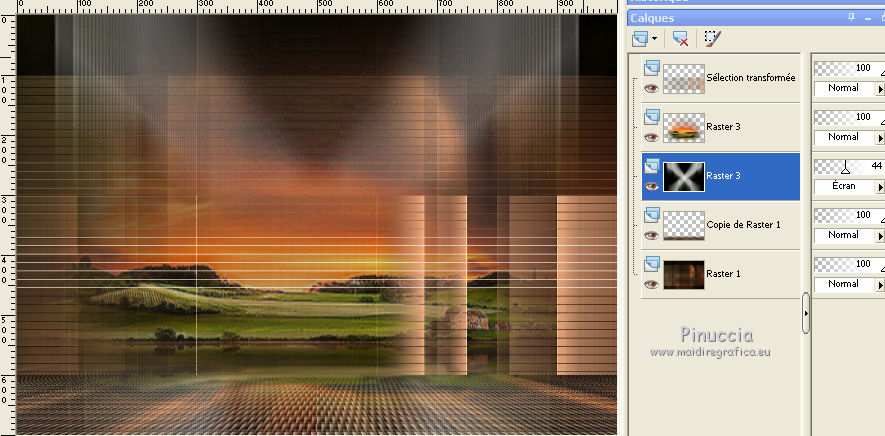
15. Vous positionner sur le calque Raster 1.
Sélection personnalisée 

Sélections>Transformer la sélection en calque.
16. Effets>Modules Externes>Alien Skin Eye Candy 5 Impact - Glass.
Sélectionner le preset Clear et sous Basis cliquer sur Outside Selection.
 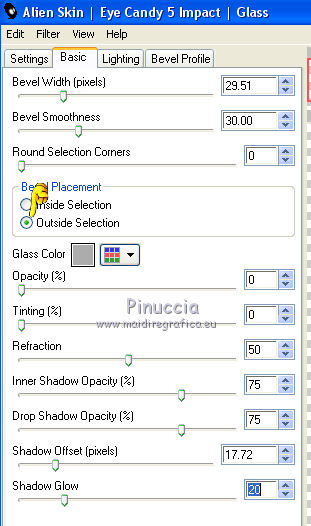
Répéter Glass-Clear et sous Basic sélectionner Inside Selection
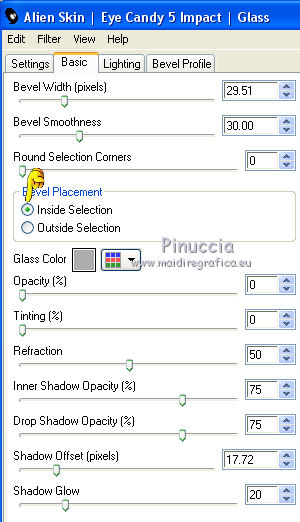
Sélections>Désélectionner tout.
Calques>Agencer>Placer en haut de la pile.
Calques>Dupliquer.
Image>Redimensionner, à 80%, redimensionner tous les calques décoché.
Calques>Fusionner>Fusionner le calque de dessous.
Calques>Dupliquer.
Image>Miroir.
Effets>Effets d'image>Décalage.
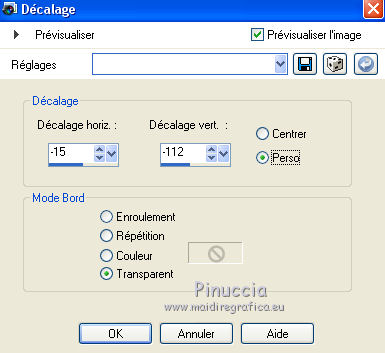
Calques>Fusionner>Fusionner le calque de dessous.
17. Sélection personnalisée 
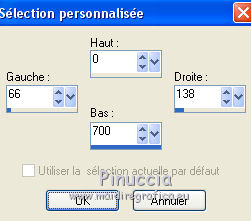
Sélections>Modifier>Sélectionner les bordures de la sélection.
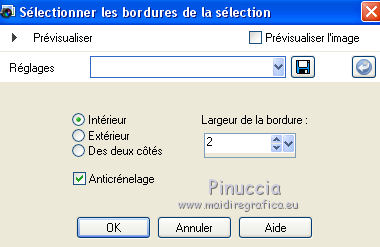
18. Placer en avant plan la couleur blanche #ffffff.
Calques>Nouveau calque raster.
Remplir  la sélection avec la couleur blanche. la sélection avec la couleur blanche.
Sélections>Désélectionner tout.
19. Activer l'outil Baguette magique  , progressivité 0, , progressivité 0,
et cliquer sur la partie intérieure du rectangle.
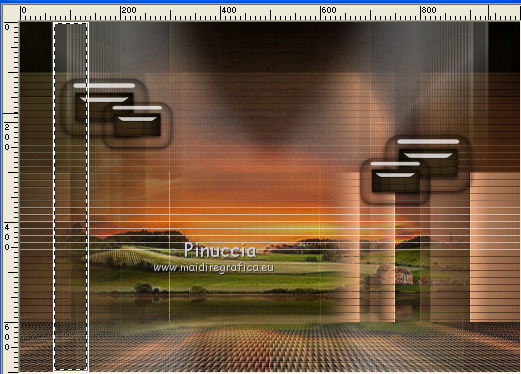
Réduire l'opacité de l'outil Pot de Peinture à 40%.
Remplir  la sélection avec la couleur blanche. la sélection avec la couleur blanche.
Ne pas oublié de placer à nouveau l'opacité à 100
Sélections>Désélectionner tout.
20. Effets>Modules Externes>Toadies - What are you, par Défaut.
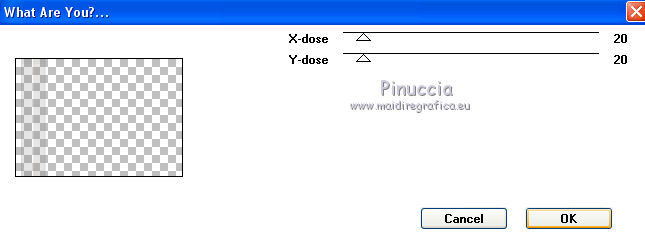
Calques>Dupliquer.
Image>Miroir.
Calques>Fusionner>Fusionner le calque de dessous.
21. Vous devriez avoir ce-ci
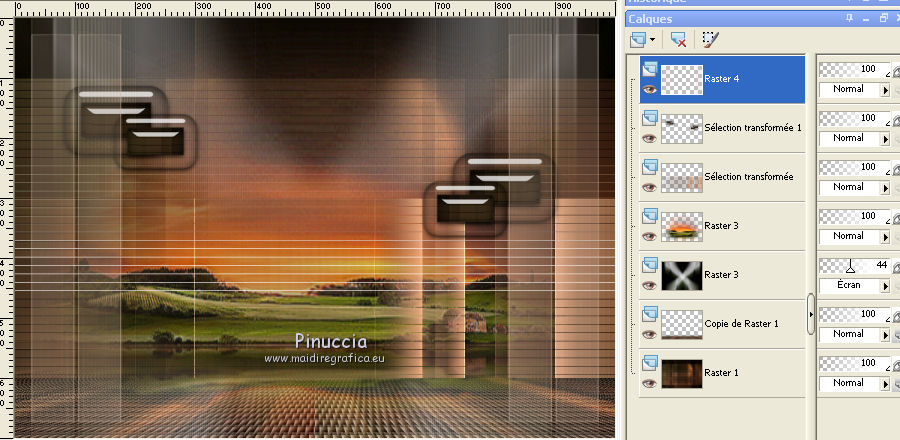
22. Ouvrir le tube Beauty_in_fur_CibiBijoux - Édition>Copier.
Revenir sur votre travail et Édition>Coller comme nouveau calque.
Image>Redimensionner, à 90%, redimensionner tous les calques décoché.
23. Ouvrir le tube Jarre_raisins_CibiBijoux - Édition>Copier.
Revenir sur votre travail et Édition>Coller comme nouveau calque.
Image>Redimensionner, à 70%, redimensionner tous les calques décoché.
Positionner  bien le tube. bien le tube.
Calques>Fusionner>Calques visibles.
21. Effets>Modules Externes>Nik Software - Color Efex Pro - Glamour Glow.
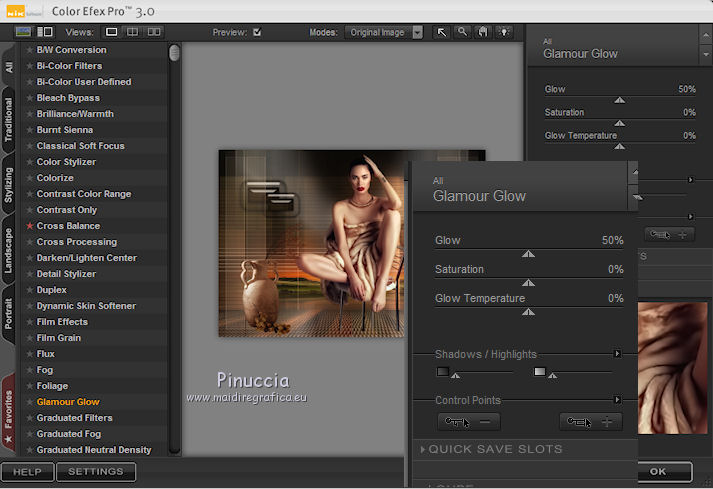
22. Image>Ajouter des bordures, 1 pixel, symétrique, couleur d'avant plan #1a130e.
Image>Ajouter des bordures, 2 pixels, symétrique, couleur d'arrière plan #9c7154.
Image>Ajouter des bordures, 1 pixel, symétrique, couleur d'avant plan #1a130e.
Sélections>Sélectionner tout.
Image>Ajouter des bordures, 30 pixels, symétrique, couleur d'arrière plan #9c7154.
Effets>Effets 3D>Ombre portée, couleur #000000.
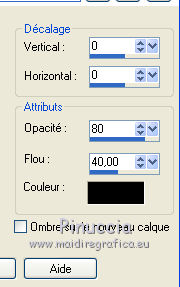
Sélections>Sélectionner tout.
Image>Ajouter des bordures, 40 pixels, symétrique, couleur d'avant plan #1a130e.
Sélections>Inverser.
25. Effets>Modules Externes>Filters Unlimited 2.0 - Special Effects 1 - Aged Film.
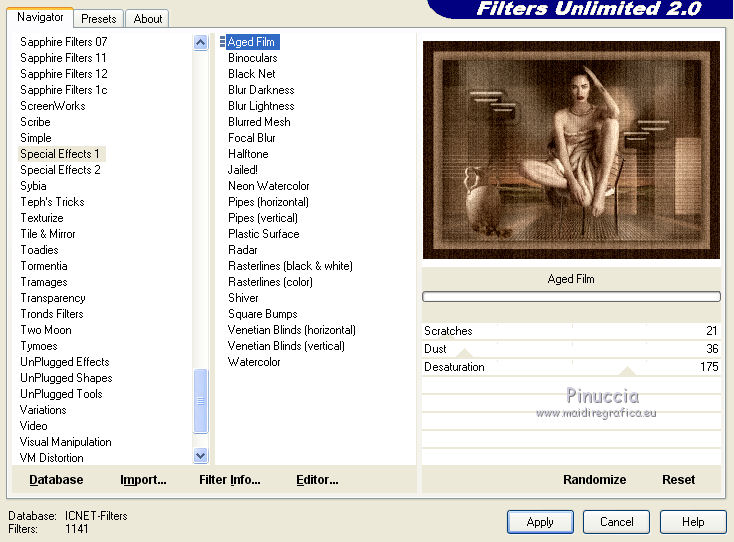
Sélections>Inverser.
Effets>Effets 3D>Ombre portée, comme précédemment.
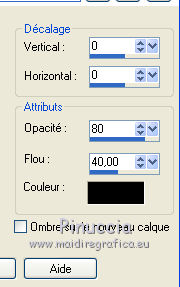
Sélections>Désélectionner tout.
Image>Redimensionner, 1000 pixels de largeur, redimensionner tous les calques décoché.
Signer votre travail sur un nouveau calque.
petite note sur le watermark:
je ne demande pas de mettre le watermark sur les versions faites après mes traductions.
Mais, si vous décidez d'utiliser le watermark fourni par l'auteur,
j'apprécierais que mon travail de traducteur soit également respecté.
Pour cela, j'ai ajouté au matériel mon watermark (en français et en anglais).
21. Calques>Fusionner>Tous et enregistrer en jpg.
Les tubes de cette version sont de Thafs et Cal

vos versions ici

Si vous avez des problèmes, ou des doutes, ou vous trouvez un link modifié,
ou seulement pour me dire que ce tutoriel vous a plu, vous pouvez m'écrire.
13 Mars 2019
|






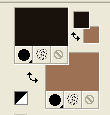
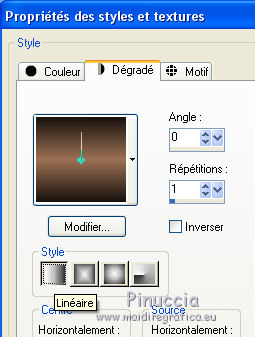
 l'image transparente du dégradé.
l'image transparente du dégradé.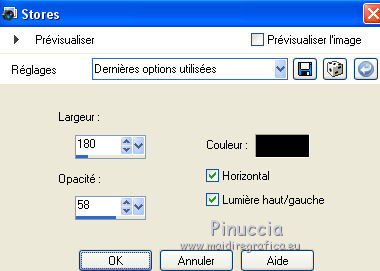
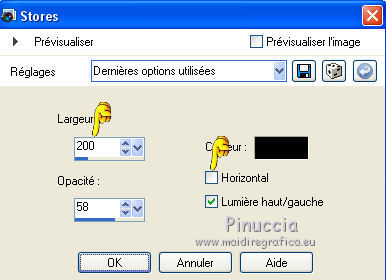
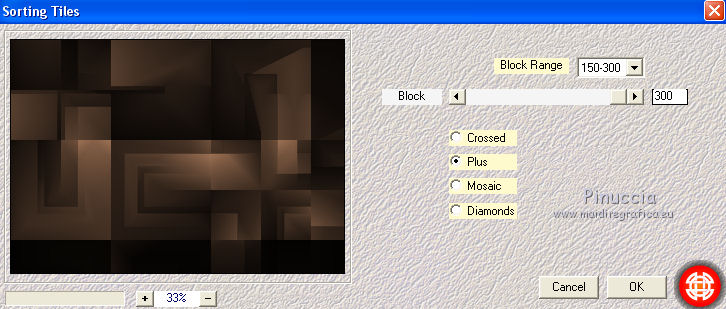



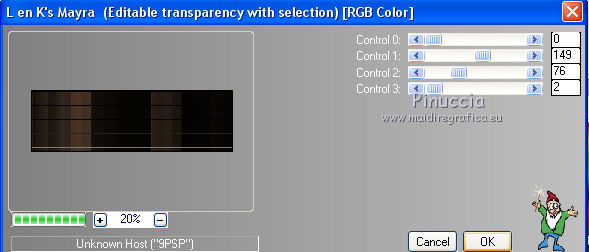
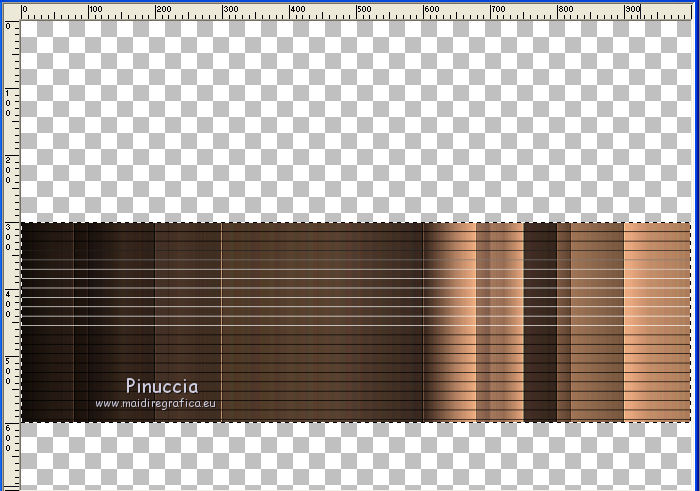
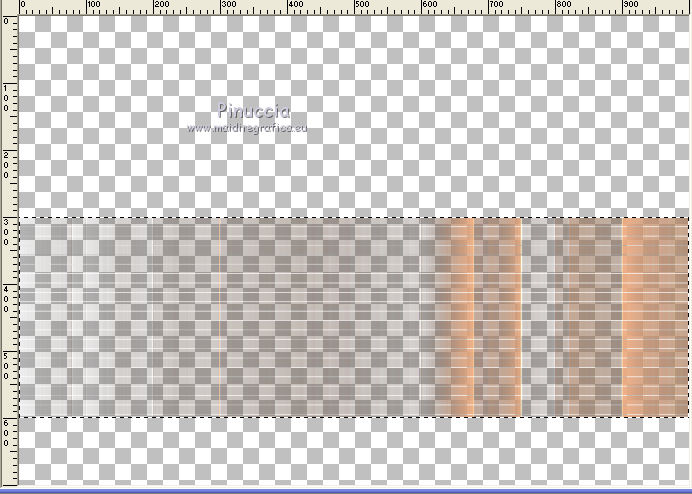
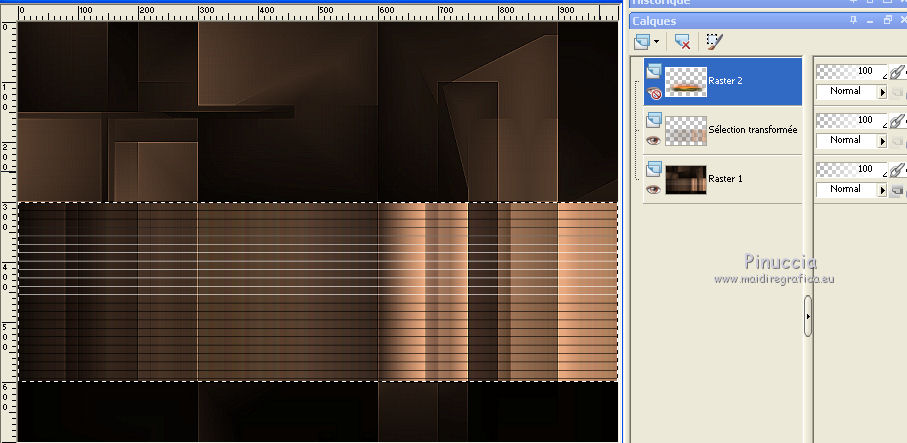
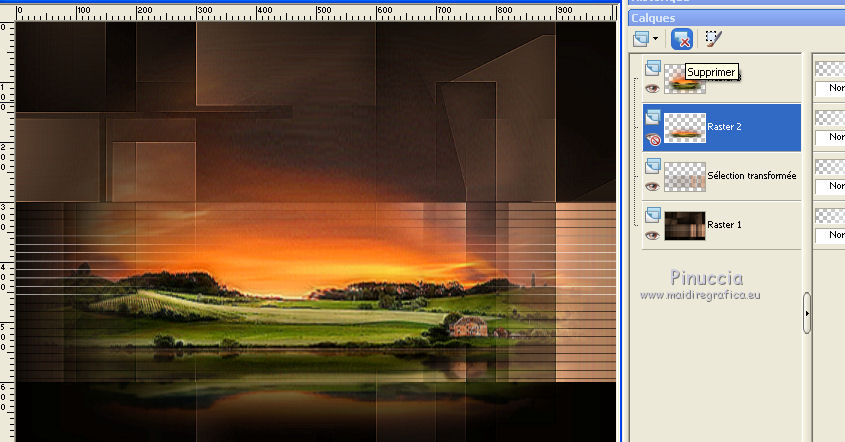
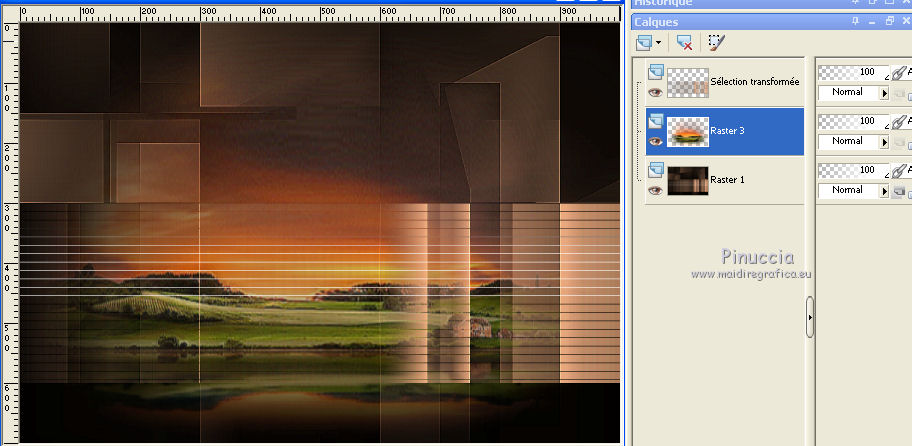
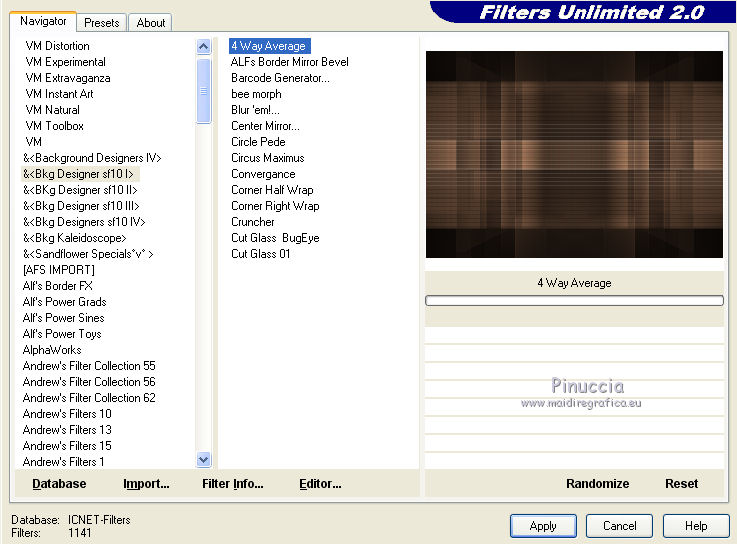
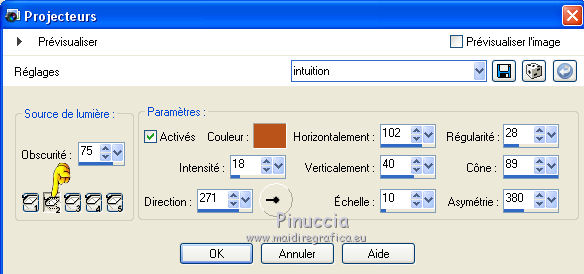
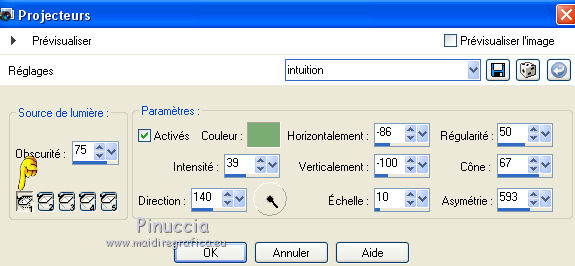
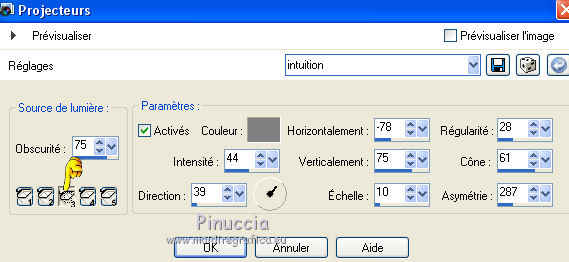
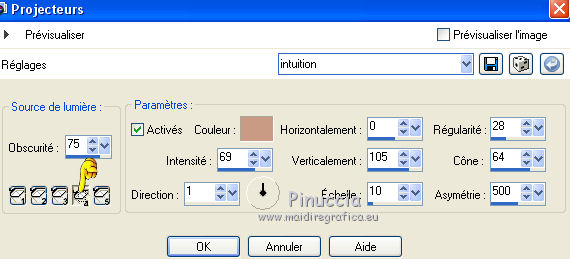
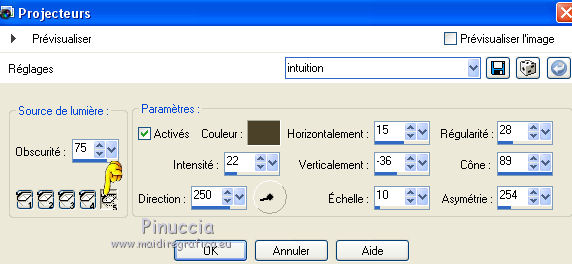
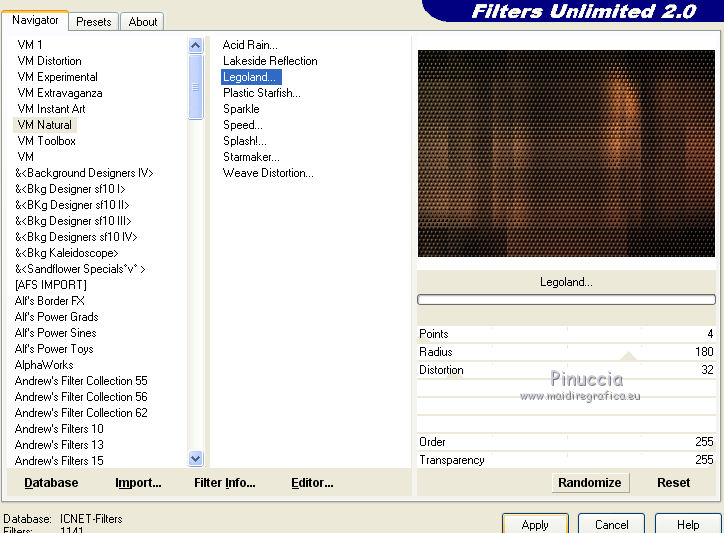
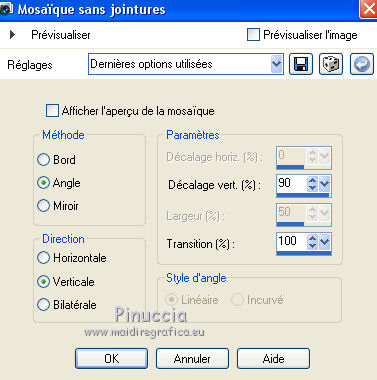
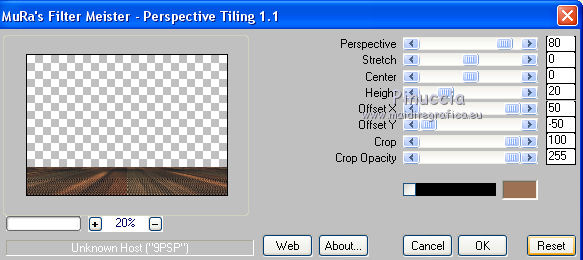
 , progressivité 70
, progressivité 70
 , pous adoucir l'effet.
, pous adoucir l'effet.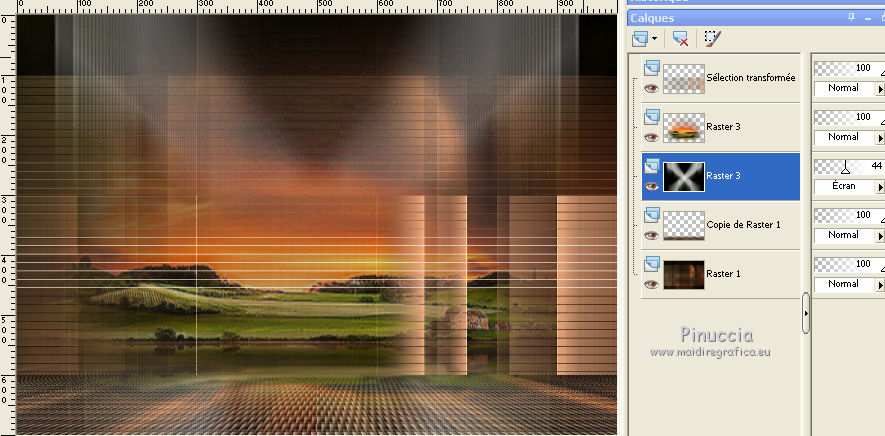


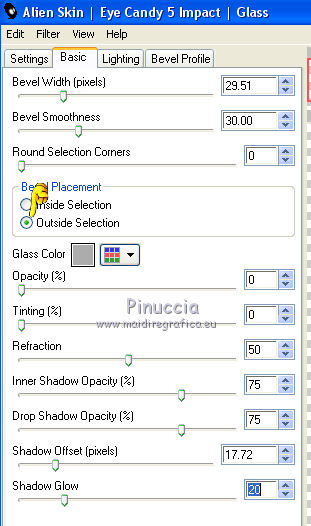
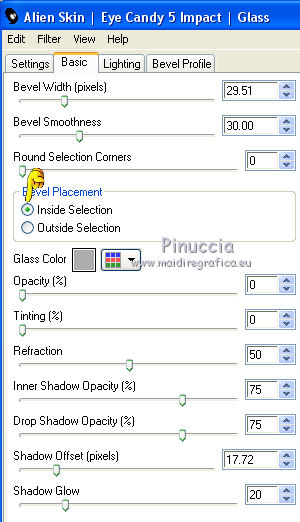
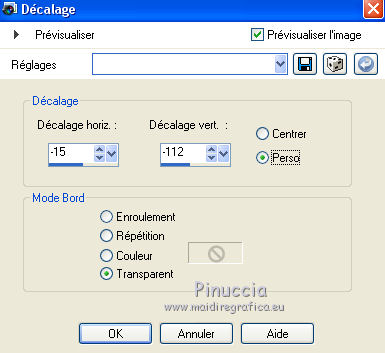
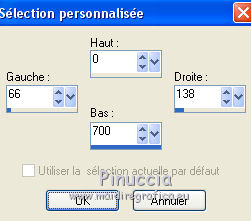
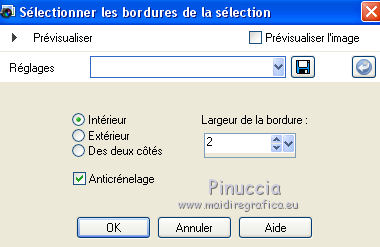
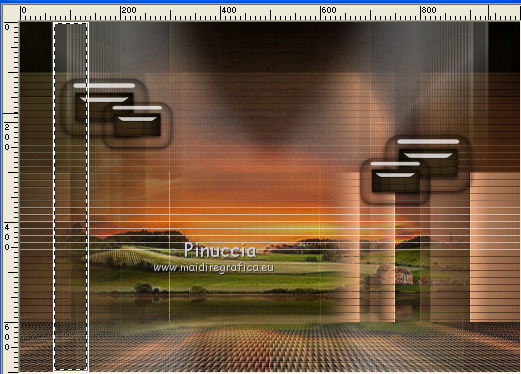
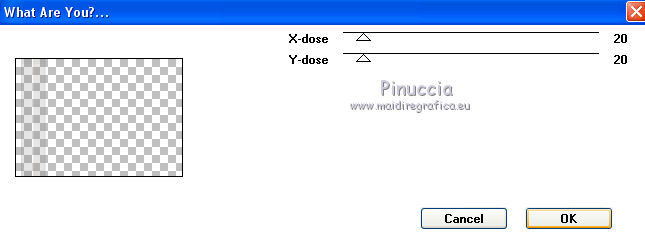
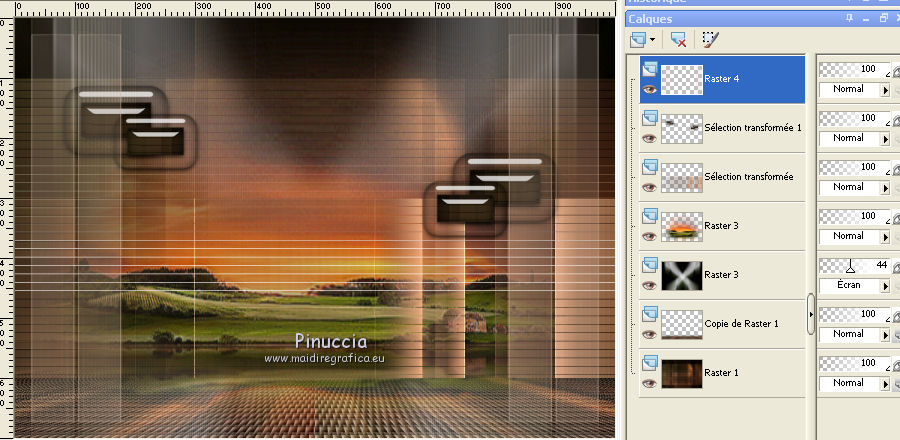
 bien le tube.
bien le tube.